发布时间:2022-05-12 13: 23: 55
Mac的萌新用户在网页端下载了软件压缩资料包,或者需要和其它设备交换使用大量文件,却不知道苹果电脑怎么解压、压缩文档。下面科普的内容将非常适用于刚刚入门使用MacOS的选手。今天和大家分享的主题内容是Mac如何解压文件,以及Mac下载的软件无法解压怎么办。
一、Mac如何解压文件
Mac如何解压文件?因为ZIP压缩格式开放且免费,苹果电脑内嵌支持解压ZIP文件的“归档实用工具”;此外我们还可以使用“终端”应用的解压程序命令,对Mac中的压缩文件进行解压处理:
1、归档实用工具解压缩文件:双击压缩文件或者右键打开“归档使用工具”,即可实时解压文件,在原来的压缩文件位置旁边生成一个新的文件夹;
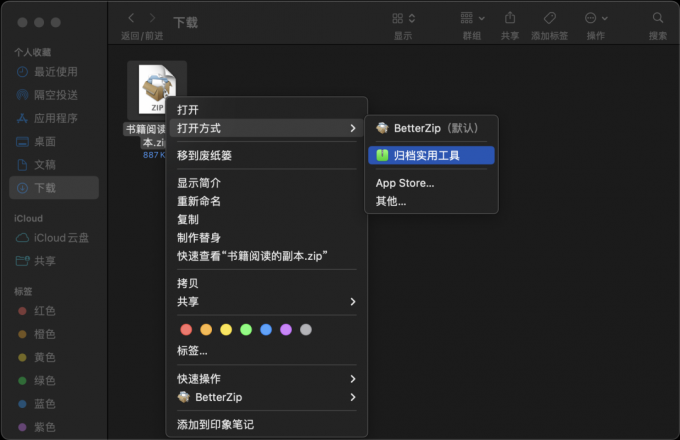
2、终端程序命令解压文件:在启动台打开“其他-终端”,输入“unzip”解压程序指令后将ZIP文件拖拽到应用界面,点击“回车键”接口执行解压操作。
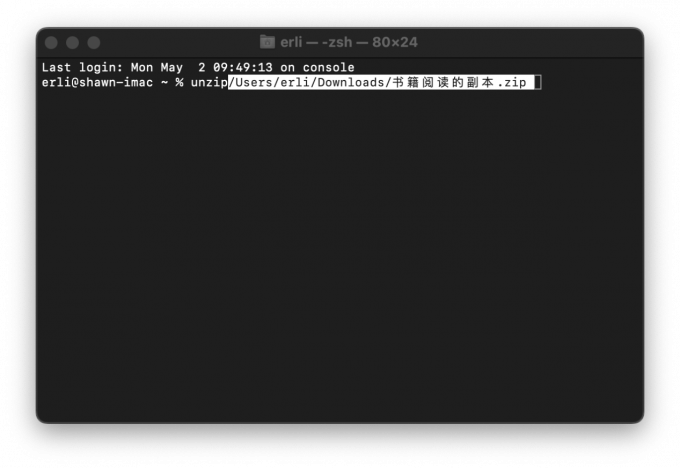
但是自带的归档工具只支持ZIP格式文件,遇到其它格式的Mac就解压不了怎么办呢,下面就随小编一起来看下Mac下载的软件无法解压怎么办?
二、Mac下载的软件无法解压
日常工作生活中我们经常会从网络网盘下载,或者和同事、朋友互相交换一些工作、娱乐、学习软件。由于资料来源庞杂,大家使用的操作系统、压缩软件各不相同,有时Mac下载的软件无法解压。我们一起来排查下软件无法解压的原因:
1、压缩包文件后缀RAR:一个后缀为RAR的软件压缩包,右键打开方式中没有“归档实用工具”的选项,证明Mac系统解压工具不支持此格式文件的解压。对于ZIP格式以外的其它压缩文件格式,需要选用合适的解压软件才能正确进行解压操作。
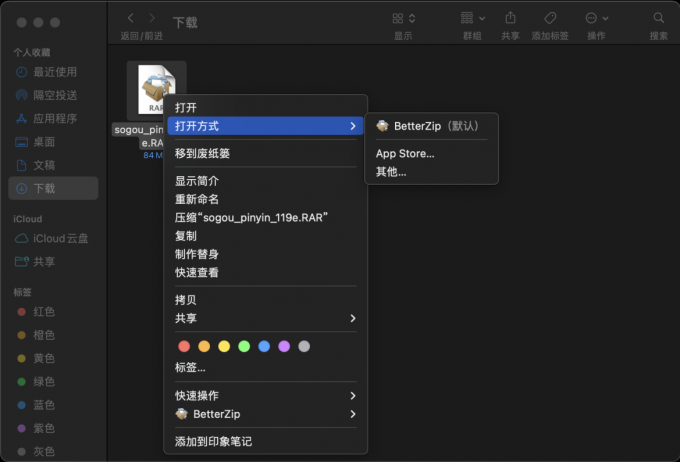
2、系统提示错误或失败:在Mac常规解压一些文件有时会出现“无法将zip解压缩到(错误 1-操作不被允许)”或“解压缩失败”的系统提示,用户可以尝试使用标题一项下的终端程序指令方法解压文件。
Mac的归档实用工具和程序指令仅可以应用于常规的ZIP文件解压,但文件压缩格式却不只有ZIP格式一种。对于RAR、7Z、TAR、ISO、CAB等其他格式压缩文件,我们可以选择一款专业的Mac解压软件进行解压。
三、苹果电脑选择什么解压软件好
面对五花八门的压缩文件格式,如果应对一种压缩格式都需要一款解压软件的话也太劳神费力了。Betterzip因其解压的文件格式覆盖广泛、兼具文件管理和安全加密功能,俘获了众多Mac苹果电脑用户的心:
1、解除压缩功能
Betterzip for Mac支持对30余种压缩文件格式的解压缩,仅需将压缩文档拖曳到图示的方框中,点击软件界面上方的“解压”按钮即可解压文件;
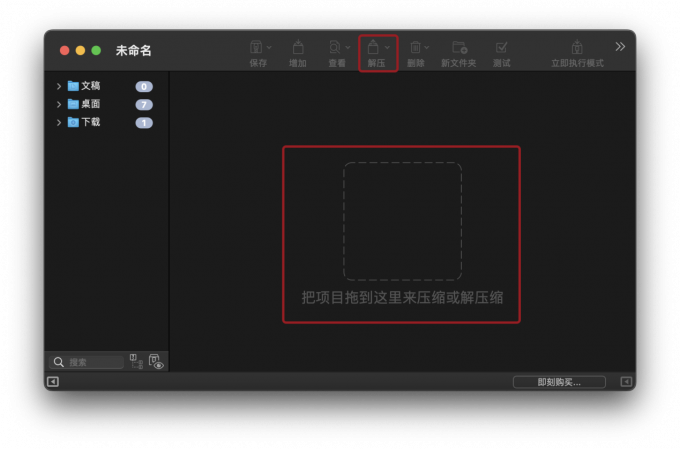
2、文件管理功能
在文件解压缩前即可预览压缩文件内容,对于压缩文件包内不需要的文件数据进行删减处理,使用操作更加直观、便捷;
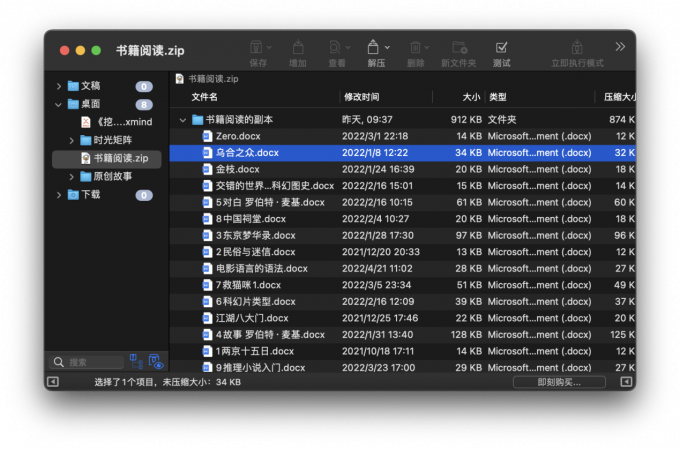
3、安全加密功能
将文件添加到压缩文件时,可以选择对待压缩的文件设置安全密码以增加数据安全性。密码可以在压缩文件时或在“预置-保存”中进行设置。
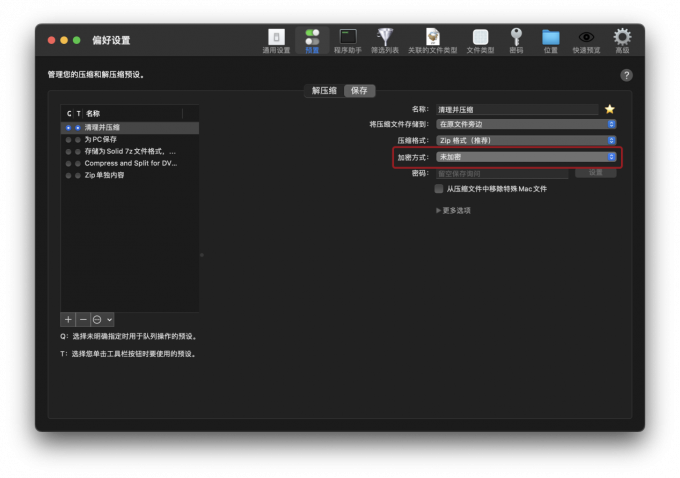
四、总结
概括而言,Mac如何解压文件?用户可使用“归档实用工具”或终端程序指令方式解压ZIP格式的压缩文件。Mac下载的软件无法解压,则需要通过标题二的方法进行故障排除,选择使用合适的应对方案。Betterzip则为苹果电脑解压多种格式压缩文件,提供了更为便捷、安全的操作环境。如果对这款专业解压软件感兴趣,可检索BetterZip中文官网获取免费试用。
展开阅读全文
︾